כיצד לבטל הצעות חיפוש של Microsoft Edge
לאחר Microsoft Edge, כאשר אתה מתחיל להקליד שאילתות חיפוש בסרגל הכתובות אתה מקבל המלצה ממנוע החיפוש המוגדר כברירת מחדל שלך. אם אינך אוהב להציג אותם יותר, כך תכבה מיקרוסופט אדג הצעות חיפוש.
כבה את הצעות החיפוש ב- Microsoft Edge
בוא נתחיל, הפעל את Microsoft Edge ובחר את לחצן אפשרויות (שלוש נקודות) בפינה השמאלית העליונה ובחר הגדרות .
הבא מדף ההגדרות הקש על פרטיות ושירותים . עבור למטה בדף ובחר את שורת הכתובת תחת סעיף השירותים קרוב לתחתית.
כמו כן, בדף הבא השבת את הציג / הראה לי הצעות חיפוש ואתרים באמצעות התווים שהקלדתי החלף.
ודא שכאן תוכל גם לשנות את מנוע החיפוש עבור Edge. עם זאת, הוא מוגדר כ- Bing כברירת מחדל, אך תוכל לשנות אותו לכל אחד אחר שתרצה, כולל Duck Duck Go או Google. אם ברצונך ללמוד עוד קרא את המדריך שלנו לשינוי מנוע החיפוש המוגדר כברירת מחדל של Microsoft Edge.
כל זה נעשה. לאחר הקלדת שאילתות חיפוש בשורת הכתובת, לא תראה עוד רשימת הצעות עבור מנוע החיפוש המוגדר כברירת מחדל שלך. עם זאת, עדיין תראה הצעות מהיסטוריית החיפושים שלך מהמועדפים שלך.
קוד שגיאה אנדרואיד 963
וודא שהאדג 'האחרון המבוסס על Chromium הוא חוצה פלטפורמות. כמו כן, הוא זמין למכשירי iOS, Windows 7, 8, 10, macOS ו- Android. אם אתה עדיין לא יכול להשתמש בו, בואו לבדוק את המדריך שלנו כיצד להוריד את Microsoft Edge.
לאחר ההתקנה עיין במדריך שלנו כיצד להשתמש בו כולל כיצד לאפשר תצוגה מקדימה של כרטיסיית Edge. לחלופין, הדבר הראשון שתרצה לעשות הוא ללמוד כיצד להוריד ולהתקין תוספים של Google Chrome. ועבור טריקים וטיפים נוספים לשימוש בדפדפן, זכור לעיין בארכיון המאמרים שלנו ב- Microsoft Edge.
סיכום:
להלן הכל על כיבוי הצעות חיפוש של Microsoft Edge. לשאלות ושאלות נוספות הודיעו לנו בסעיף ההערות למטה!
קרא גם: